Siêu kết nối trong tài liệu của bạn hoạt động theo cách tương tự cho dù trong màn hình Word hoặcWord dành cho web. Bạn có thể tạo liên kết để truy nhập một địa chỉ web hoặc một vị trí trong tài liệu -- hoặc thậm chí để gửi email. Ở đây, chúng tôi mô tả cách bạn có thể tạo liên kết cho từng mục đích này.
Liên kết đến site bên ngoài
Để tạo nối kết đến một website bên ngoài, hãy đi đến Chèn >nối
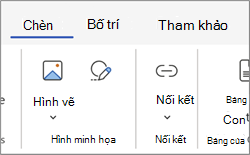
Trong hộp Văn bản hiển thị, nhập văn bản mà người đọc sẽ nhìn thấy và bấm vào. Để nối kết đến một địa chỉ web, hãy nhập hoặc dán địa chỉ vào hộp Địa chỉ.
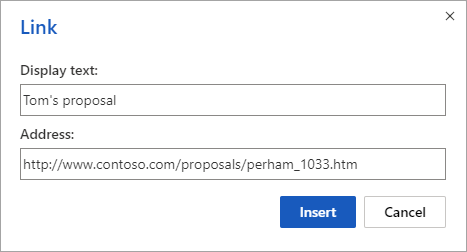
Mẹo: Nếu bạn không cần hiển thị văn bản thân mật hơn so với địa chỉ web, chỉ cần nhập địa chỉ web. Khi bạn nhấn phím cách hoặc phím Enter, phím Này sẽ Word dành cho web động biến địa chỉ thành siêu kết nối.
Liên kết đến địa chỉ email
Để liên kết đến một địa chỉ email, hãy nhập mailto: theo sau là địa chỉ email của người nhận, trong hộp Địa chỉ.
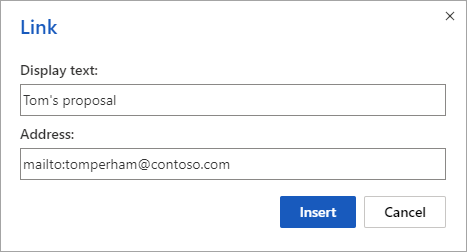
Khi người đọc bấm vào liên kết, chương trình email của họ sẽ bắt đầu một thư, bằng cách sử dụng địa chỉ trong liên kết của bạn.
Mẹo: Để sửa nối kết đã có trong tài liệu của bạn, hãy bấm vào bất kỳ đâu trong nối kết, rồi chọn Chèn >kết. Nếu bạn đang dùng chuột, hãy bấm chuột phải vào nối kết rồi bấm Sửa Siêu kết nối. Trên thiết bị cảm ứng, bạn có thể nhấn và giữ liên kết để truy nhập các lệnh ngữ cảnh.
Liên kết đến đầu đề trong tài liệu của bạn
Sau đây là cách tạo liên kết đến đầu đề trong tài liệu của bạn.
-
Chọn văn bản bạn muốn chuyển thành siêu kết nối.
-
Trên nhóm tab Chèn trên dải băng, chọn Liên kết. Thao tác này sẽ mở hộp thoại Chèn Siêu kết nối.
-
Ở bên phải hộp thoại, chọn Tài liệu Này. Word sẽ hiển thị danh sách các đầu đề hiện có trong tài liệu của bạn.
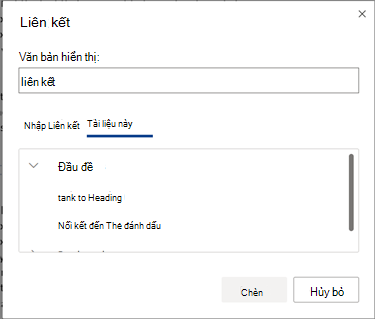
-
Chọn đầu đề bạn muốn liên kết đến, rồi chọn OK.
-
Hoặc bạn có thể bấm vào nối kết mới được tạo để kiểm tra. Thao tác này sẽ đưa bạn đến vị trí đầu đề tương ứng trong tài liệu.
Liên kết đến thẻ đánh dấu trong tài liệu của bạn
Sau đây là cách tạo liên kết đến thẻ đánh dấu trong tài liệu của bạn.
-
Chọn văn bản bạn muốn chuyển thành siêu kết nối.
-
Trên nhóm tab Chèn trên dải băng, chọn Liên kết. Thao tác này sẽ mở hộp thoại Chèn Siêu kết nối.
-
Ở bên phải hộp thoại, chọn Tài liệu Này. Word sẽ hiển thị danh sách các thẻ đánh dấu hiện có trong tài liệu của bạn.
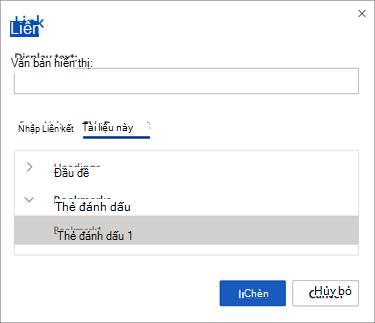
-
Chọn thẻ đánh dấu bạn muốn liên kết đến, rồi chọn OK.
-
Hoặc bạn có thể bấm vào nối kết mới được tạo để kiểm tra. Thao tác này sẽ đưa bạn đến vị trí đã đánh dấu tương ứng trong tài liệu của mình.










